计算机网络模拟器实验报告
- 格式:doc
- 大小:189.50 KB
- 文档页数:17

学院:计算机与电子信息学院班级:网络071 姓名:黄华山学号:0707100304实验题目:熟悉配置复杂的多级网络。
实验环境(用到的软件或设备):Packet Tracer模拟软件。
实验内容(附网络拓扑图):多个路由器,多个三层交换机和两层交换机等构成的大规模网络结构。
其中各个vlan的划分如下图:实验步骤(包括命令的简要说明):一:如上图,按照上图连接好网络。
在配置路由器和交换机之前,规划好的IP地址。
全局规划,以免IP地址的混淆。
核心网络中的路由器之间用22位掩码,外延的三层交换机用24位掩码。
其网络结构在上图显示中,可以一目了然。
二:各个主机的ip地址分布,所有主机的掩码都是:255.255.255.0HostName PC4PC5PC6PC7Ip及网关 4.3.2.1 4.3.3.1 4.3.5.1 4.3.6.14.3.2.100 4.3.3.100 4.3.5.100 4.3.6.100HostName PC2PC8PC3PC9Ip及网关 4.3.30.1 4.3.40.1 4.3.30.2 4.3.40.2三:配置路由器。
(1)Router0Router>ENRouter#conf tRouter(config)#int fa0/0Router(config-if)#ip add 4.3.20.100 255.255.252.0 Router(config-if)#no shutRouter(config-if)#exRouter(config)#int ser 0/0/0Router(config-if)#ip add 4.3.4.100 255.255.252.0 Router(config-if)#clock rate 128000Router(config-if)#no shutRouter(config-if)#exRouter(config)#int ser 0/0/1Router(config-if)#ip add 4.3.12.100 255.255.252.0 Router(config-if)#no shutRouter(config-if)#ex(2)Router 1Router>enRouter#conf tRouter(config)#int fa0/0Router(config-if)#ip add 4.3.28.100 255.255.252.0 Router(config-if)#no shutRouter(config-if)#exRouter(config)#int ser 0/0/0Router(config-if)#ip add 4.3.5.100 255.255.252.0 Router(config-if)#no shutRouter(config-if)#exRouter(config)#int ser 0/0/1Router(config-if)#ip add 4.3.8.100 255.255.252.0Router(config-if)#clock rate 128000Router(config-if)#no shutRouter(config-if)#ex(3)Router 2Router>enRouter#conf tRouter(config)#int ser 0/0/0Router(config-if)#ip add 4.3.9.100 255.255.252.0 Router(config-if)#no shutRouter(config-if)#exRouter(config)#int ser 0/0/1Router(config-if)#ip add 4.3.17.100 255.255.252.0 Router(config-if)#no shutRouter(config-if)#exRouter(config)#int fa 0/0Router(config-if)#ip add 4.3.24.100 255.255.252.0 Router(config-if)#no shutRouter(config-if)#exRouter 3Router>enRouter#conf tRouter(config)#int ser 0/0/0Router(config-if)#ip add 4.3.13.100 255.255.252.0 Router(config-if)#clock rate 128000Router(config-if)#no shutRouter(config-if)#exRouter(config)#int ser 0/0/1Router(config-if)#ip add 4.3.16.100 255.255.252.0 Router(config-if)#no shutRouter(config-if)#exRouter(config)#int fa0/0Router(config-if)#ip add 4.3.32.100 255.255.252.0 Router(config-if)#no shutRouter(config-if)#ex四:路由器的协议封装。

实验2使用网络模拟器packetTracer实验报告正文:一、实验名称使用网络模拟器packetTracer二、实验目的:1.掌握安装和配置网络模拟器PacketTracer的方法;2.掌握使用PacketTracer模拟网络场景的基本方法,加深对网络环境,网络设备和网络协议交互过程等方面的理解。
三、实验内容和要求1.安装和配置网络模拟器;2.熟悉PacketTracer模拟器;3.观察与IP网络接口的各种网络硬件;4.进行ping和traceroute。
四、实验环境1)运行Window8.1操作系统的PC一台。
五、操作方法与实验步骤1)安装网络模拟器安装CISCO网络模拟器PacketTracer版本5.2.1。
双击PacketTracer安装程序图标,入安装过程。
根据提示进行选择确认,可以顺利安装系统。
2)使用PacketTracer模拟器(1)启动系统。
点击“CicoPacketTracer”图标,将会出现如图1所示的系统界面。
图7PacketTracer的主界面菜单栏中包含新建、打开、保存等基本文件操作,其下方是一些常用的快捷操作图标。
工作区则是绘制、配置和调试网络拓扑图的地方。
例如,要测试PC0到Router0之间的连通性,可以先用增加简单的PDU工具点击PC0,再用该工具点击Router0就可以看出两设备之间是否连通。
如图8所示。
图8用增加简单的PDU工具测试设备之间的连通性结果表明两个设备之间的链接是畅通的,图9是模拟模式下捕获到的数据包信息列表2图9模拟模式下捕获的数据包信息列表增加复杂的PDU工具的使用方法稍复杂些,也是先用工具依次点击所要测试链路的两端,再设置所要发送的报文格式,然后点击创建PDU报文。
设置报文格式如图10所示。
图10定制增加复杂的PDU中的报文3图11用增加复杂的PDU工具测试设备之间的连通性图12模拟模式下捕获的复杂的PDU数据包在主界面右下角(图7),是转换实时模式与模拟模式的按钮。

计算机网络实验报告(6篇)计算机网络实验报告(通用6篇)计算机网络实验报告篇1一、实验目的1、熟悉微机的各个部件;2、掌握将各个部件组装成一台主机的方法和步骤;3、掌握每个部件的安装方法;4、了解微型计算机系统的基本配置;5、熟悉并掌握DOS操作系统的使用;6、掌握文件、目录、路径等概念;7、掌握常用虚拟机软件的安装和使用;8、熟悉并掌握虚拟机上WINDOWS操作系统的安装方法及使用;9、掌握使用启动U盘的制作和U盘安装windows操作系统的方法;10、了解WINDOWS操作系统的基本配置和优化方法。
二、实验内容1.将微机的各个部件组装成一台主机;2.调试机器,使其正常工作;3.了解计算机系统的基本配置。
4.安装及使用虚拟机软件;5.安装WINDOWS7操作系统;6.常用DOS命令的使用;7.学会制作启动U盘和使用方法;8.WINDOWS7的基本操作;9.操作系统的基本设置和优化。
三、实验步骤(参照实验指导书上的内容,结合实验过程中做的具体内容,完成此项内容的撰写)四、思考与总结(写实验的心得体会等)计算机网络实验报告篇2windows平台逻辑层数据恢复一、实验目的:通过运用软件R-Studio_5.0和winhe_对误格式化的硬盘或者其他设备进行数据恢复,通过实验了解windows平台逻辑层误格式化数据恢复原理,能够深入理解并掌握数据恢复软件的使用方法,并能熟练运用这些软件对存储设备设备进行数据恢复。
二、实验要求:运用软件R-Studio_5.0和winhe_对电脑磁盘或者自己的U盘中的删除的数据文件进行恢复,对各种文件进行多次尝试,音频文件、系统文件、文档文件等,对简单删除和格式化的磁盘文件分别恢复,并检查和验证恢复结果,分析两个软件的数据恢复功能差异与优势,进一步熟悉存储介质数据修复和恢复方法及过程,提高自身的对存储介质逻辑层恢复技能。
三、实验环境和设备:(1)Windows _P 或Windows 20__ Professional操作系统。

《计算机网络》实验报告开课实验室:计算中心 2020 年 12 月 17 日一、实验目的(1)熟悉Packet Tracer 软件;(2)了解用集线器、交换机及路由器等互联设备联网的方法;(3)掌握局域网的基本知识。
(4)掌握虚拟局域网的基本知识。
二、实验内容(1)解压Packet Tracer,安装软件;(2)跟着老师学习Packet Tracer使用;(3)逐步完成以下任务。
任务一:熟悉Packet Tracer使用,完成下列连接:(1)用软件画出计算机、服务器、打印机、集线器、交换机、网桥、路由器;(2)将2台电脑用五类缆连接;(3)将2台集线器连接;(4)将2台交换机连接;(5)将2台路由器连接;(6)将电脑与集线器连接;(7)将电脑与交换机连接;(8)将电脑与路由器连接;(9)将交换机与集线器连接;(10)将路由器与交换机连接。
(注意是直连线还是交叉线)任务一(附加):给交换机和计算机添加光纤端口,然后用光纤连接交换机和计算机。
(注意换模块前需要关闭电源,换好后再接通电源)任务二:一、集线器组建的网络用集线器组网,给电脑PC6和PC7配置IP地址,并互ping通。
ping界面打开模拟界面,重新ping,并捕捉报文,查看集线器收到的报文,只有物理层,说明集线器工作在物理层。
二、用集线器和交换机组建网络用集线器和交换机(或者网桥)组一个局域网,配置同网段IP地址,计算机PC0、PC1、PC2、PC3互相能ping通ping界面打开模拟界面,重新ping,并捕捉报文,查看网桥或交换机收到的报文,有物理层和数据链路层,说明网桥或交换机工作在数据链路层。
三、用交换机组建网络、添加交换机和4个计算机,配置同网段IP地址添加交换机和4个计算机,配置同网段IP地址在dos界面输入ipconfig /all命令,查看设备mac地址,或者在配置-接口下,查看mac地址,确认和交换机mac表中的mac地址是否对应。
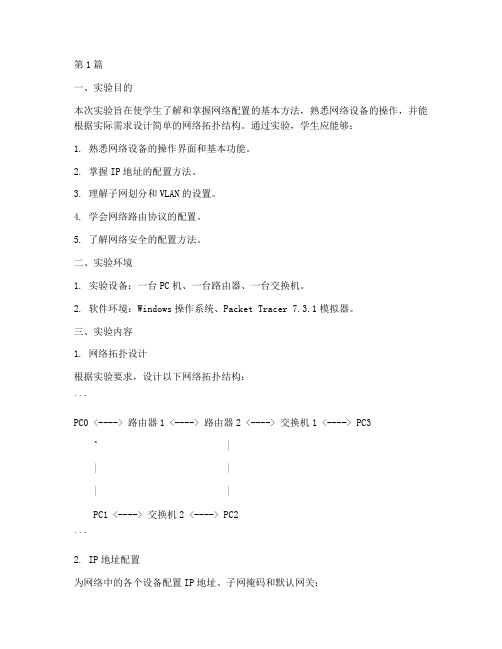
第1篇一、实验目的本次实验旨在使学生了解和掌握网络配置的基本方法,熟悉网络设备的操作,并能根据实际需求设计简单的网络拓扑结构。
通过实验,学生应能够:1. 熟悉网络设备的操作界面和基本功能。
2. 掌握IP地址的配置方法。
3. 理解子网划分和VLAN的设置。
4. 学会网络路由协议的配置。
5. 了解网络安全的配置方法。
二、实验环境1. 实验设备:一台PC机、一台路由器、一台交换机。
2. 软件环境:Windows操作系统、Packet Tracer 7.3.1模拟器。
三、实验内容1. 网络拓扑设计根据实验要求,设计以下网络拓扑结构:```PC0 <----> 路由器1 <----> 路由器2 <----> 交换机1 <----> PC3^ || || |PC1 <----> 交换机2 <----> PC2```2. IP地址配置为网络中的各个设备配置IP地址、子网掩码和默认网关:- PC0: IP地址 192.168.1.1,子网掩码 255.255.255.0,默认网关 192.168.1.2- 路由器1: 接口1: IP地址 192.168.1.2,子网掩码 255.255.255.0,接口2: IP地址 192.168.2.1,子网掩码 255.255.255.0- 路由器2: 接口1: IP地址 192.168.2.2,子网掩码 255.255.255.0,接口2: IP地址 192.168.3.1,子网掩码 255.255.255.0- 交换机1: 接口1: IP地址 192.168.1.3,子网掩码 255.255.255.0,接口2: IP地址 192.168.2.2,子网掩码 255.255.255.0- PC1: IP地址 192.168.2.2,子网掩码 255.255.255.0,默认网关 192.168.2.1 - PC2: IP地址 192.168.3.2,子网掩码 255.255.255.0,默认网关 192.168.3.1 - PC3: IP地址 192.168.3.3,子网掩码 255.255.255.0,默认网关 192.168.3.1 3. VLAN配置为交换机设置VLAN,并将端口划分到对应的VLAN:- 交换机1: VLAN 10: 接口1,VLAN 20: 接口2- 交换机2: VLAN 10: 接口1,VLAN 20: 接口24. 路由协议配置为路由器配置静态路由和RIP协议:- 路由器1: 静态路由 192.168.3.0/24 下一跳 192.168.2.2- 路由器2: 静态路由 192.168.1.0/24 下一跳 192.168.2.1,RIP协议5. 网络安全配置为路由器配置访问控制列表(ACL):- 路由器1: ACL 100 deny ip any any- 路由器2: ACL 100 deny ip any any四、实验步骤1. 在Packet Tracer中搭建网络拓扑结构。

一、实训背景随着信息技术的飞速发展,网络技术在各行各业中的应用日益广泛。
为了提高网络工程师的实践能力,本实训采用思科模拟器进行网络设备配置与故障排除的模拟操作,通过实际操作来加深对网络原理和技术的理解。
二、实训目标1. 熟练掌握思科模拟器的使用方法。
2. 熟悉网络设备的配置过程,包括路由器、交换机、PC等。
3. 掌握网络协议的配置,如IP地址、VLAN、RIP、OSPF等。
4. 学会网络故障的排查和解决方法。
三、实训内容1. 思科模拟器简介2. 网络设备配置3. 网络协议配置4. 网络故障排查四、实训步骤1. 环境准备- 下载并安装思科模拟器(如Packet Tracer)。
- 熟悉模拟器界面和基本操作。
2. 网络设备配置- 添加网络设备:路由器、交换机、PC等。
- 配置设备IP地址、子网掩码等网络参数。
- 配置VLAN,实现不同VLAN间的通信。
- 配置RIP、OSPF等动态路由协议。
3. 网络协议配置- 配置静态路由,实现不同网络间的通信。
- 配置NAT,实现私有网络与公网之间的通信。
- 配置DHCP,实现自动分配IP地址。
4. 网络故障排查- 模拟网络故障,如IP冲突、路由故障等。
- 使用命令行或网络诊断工具进行故障排查。
- 解决故障,恢复网络正常运行。
五、实训总结1. 实训收获- 通过本次实训,熟练掌握了思科模拟器的使用方法。
- 加深了对网络设备配置和网络协议配置的理解。
- 学会了网络故障的排查和解决方法。
2. 实训体会- 实践是检验真理的唯一标准。
通过实际操作,更加深刻地理解了网络原理和技术。
- 在实训过程中,遇到了很多困难,但通过查阅资料、请教同学和老师,最终克服了困难,提高了自己的实践能力。
3. 改进建议- 增加实训项目,提高实训难度。
- 邀请有经验的网络工程师进行现场指导,提高实训效果。
- 建立实训交流平台,方便同学之间互相学习和交流。
六、实训报告以下为实训报告示例:实训项目一:网络设备配置1. 添加网络设备:路由器、交换机、PC等。
计算机网络pcackt tracer实验报告(注:建议放大显示比例观看图片细节)一、实验要求使用思科的pcaket tracer模拟器配置路由器,使用两台路由器直接相连,每台路由器连接一台计算机,实现两台计算机的通行。
路由器分别使用静态路由、RIP协议、OSPF协议进行路由配置。
二、总体结构布局和连线选择的路由器为两台2811,终端为两台普通PC机。
PC 0(Fa0)与Router 0 (Fa0/0) 组成网络192.168.1.0,PC 1(Fa0)与Router 1 (Fa0/0) 组成网络192.168.2.0,Router 0 (Se0/3/0) 与Router 1 (Se0/3/0)组成网络192.168.3.0;在PC和Router之间使用交叉线,在Router和Router之间使用DCE 线。
三、静态路由配置3.1 PC配置PC配置主要有两项,一项是IP和子网掩码,还有一项是网关IP。
首先对PC0进行配置,需要配置的内容为Fa0端口,配置内容为PC的IP,我们设置为192.168.1.2,子网掩码自动生成为255.255.255.0;其次,设置PC0的网关为192.168.1.1,即路由器Fa0/0的IP地址;同理配置PC 1 即可。
3.2 路由器配置路由器的配置主要有需要配置三项,一项是模块接口卡,一项是Se和Fa的IP及子网掩码,最后是静态路由表的配置;首先对Router 0 进行配置,第一项配置模块接口卡,此处我们选择WIC-2T,这是一种2端口串行广域网接口卡,注意在配置时应先断电,配置后再上电;其次,进行Se和Fa端口的配置,Fa属于网络192.168.1.0,且Router 0 为该网络的网关,故设置其IP为192.168.1.1,Sa属于网络192.168.3.0,故设置其IP 为192.168.3.1,还需设置时钟速率,设置为64000,操作如下图所示:最后,配置静态路由表,网络为目的地所在的网络号,下一跳即为目的地的地址,因为本实验只有两台PC,Router 0 所在网络的PC为PC 0,故只需配置PC 1 的相关信息即可,PC 1所在的网络为192.168.2.0,IP为192.168.3.2,操作如下图所示:同理配置Router 1即可。
网络仿真和模拟课程设计实验报告学院:计算机学院专业:网络工程组员(学号):王荣达(13055522)、李晨阳(13055318)、张勇安(13055534)指导老师:郑秋华完成时间2016年6月30日目录网络仿真和模拟课程设计实验报告 (1)目录 (2)一、NS2模拟环境搭建 (1)1.1安装cygwin (1)1.2安装NS2 (7)二、不同版本的TCP协议仿真模拟 (11)2.1实验目的 (11)2.1实验步骤 (11)2.2实验过程及结果比较 (11)三、添加Ping协议 (18)3.1实验目的 (18)3.2 实验步骤 (18)四、添加Application和Agent协议 (23)4.1实验目的 (23)4.2实验步骤 (23)附录A (29)附录B (32)附录C (36)附录D (46)附录E (47)附录F (50)一、NS2模拟环境搭建在Windows操作系统下安装比较繁琐,需要根据NS不同版本,下载相关补丁进行修正。
下面介绍在Windows下安装NS-allinone过程。
1.1安装cygwin1)点击安装setup.exe文件,如图1所示:图1 执行setup.exe文件2)请点击“下一步”按钮,如图2所示:图2 安装步骤23)选择“Install from Internet”单选按钮,如图3所示:图3 安装步骤34)点击“下一步”按钮,如图4所示:图4 安装步骤4 5)点击“下一步”按钮,如图5所示:图5 安装步骤5 6)点击“下一步”按钮,如图6所示:图6 安装步骤6 7)点击“下一步”按钮,如图7所示:图7 安装步骤78)点击“下一步”按钮,如图8所示:图8 安装步骤89)选择“Curr”,点击“View”按钮,使右方出现“full”,然后把最下角的隐藏过期包组件那个勾去掉,如图9所示:图9 安装步骤910)由于是初次接触该软件,在不清楚各个包作用的情况下将所有的包都安装,然后点击“下一步”按钮,如图10所示:图10 安装步骤1011)安装结束后,点击“完成”按钮,如图11所示:图11 安装步骤111.2安装NS21)解压缩并改变路径到ns-allinone-2.35,如图12所示:图12 切换到NS目录2)修改ls.h错误代码行(进入C:cygwinhome/Administartor/ns-allinone -2.35/ns-2.35/linkstate/ls.h 第137行):3)安装指令,进行编译安装,如图13所示:图13 进行编译安装4)重新编译完后,如图14所示:图14 编译结果5)设置环境变量:6)测试NS2是否安装成功,如图15所示:图15 进入图形化接口窗口7)在跳出的对话框中,输入nam,系统跳出一个图形界面,如图16所示:图16 Nam界面8)在窗口中输入gnuplot,结果如图17所示,则NS2安装成功:图17 gnuplot界面二、不同版本的TCP协议仿真模拟2.1实验目的通过本实验了解如何利用OTcl脚本编写NS仿真案例。
计算机网络仿真实验报告一、实验目的本次计算机网络仿真实验的主要目的是深入理解计算机网络的工作原理和性能特点,通过仿真工具对网络模型进行构建和分析,观察不同参数设置对网络性能的影响,从而为实际网络的设计、优化和故障诊断提供理论依据和实践经验。
二、实验环境本次实验使用了具体仿真软件名称作为仿真工具,该软件具有强大的网络建模和性能分析功能,能够支持多种网络协议和拓扑结构的模拟。
实验在 Windows 10 操作系统上进行,计算机配置为处理器型号、内存大小、硬盘容量。
三、实验内容(一)网络拓扑结构的构建首先,我们构建了一个简单的星型网络拓扑结构,包括一个中心节点和多个边缘节点。
中心节点作为服务器,边缘节点作为客户端。
通过设置不同的链路带宽和延迟参数,模拟了不同网络环境下的数据传输情况。
(二)网络协议的配置在构建好网络拓扑结构后,我们配置了常用的网络协议,如 TCP/IP 协议。
设置了 IP 地址、子网掩码、网关等参数,确保网络的连通性。
(三)流量生成与性能监测为了测试网络的性能,我们使用了流量生成工具,模拟了不同类型的网络流量,如文件传输、视频流、语音通话等。
同时,通过内置的性能监测模块,实时监测网络的吞吐量、延迟、丢包率等关键性能指标。
四、实验步骤1、打开仿真软件,创建一个新的项目。
2、在项目中绘制星型网络拓扑结构,添加中心节点和边缘节点,并连接它们之间的链路。
3、为链路设置带宽和延迟参数,例如,将某些链路的带宽设置为10Mbps,延迟设置为 50ms。
4、配置网络协议,为每个节点设置 IP 地址、子网掩码和网关。
5、启动流量生成工具,选择流量类型和流量强度,例如,生成一个持续的文件传输流量,速率为 5Mbps。
6、运行仿真实验,观察网络性能指标的变化。
7、调整参数,如增加链路带宽、减少延迟、改变流量类型和强度等,重复实验,比较不同参数设置下的网络性能。
五、实验结果与分析(一)带宽对网络性能的影响当链路带宽增加时,网络的吞吐量显著提高,延迟和丢包率降低。